福昕视频剪辑软件是一款比较新型的视频编辑器,当你需要将自己喜欢的视频进行剪辑操作时,那么该软件就可以很好的帮助到你,只需要将自己想要编辑的视频导入到福昕视频剪辑软
福昕视频剪辑软件是一款比较新型的视频编辑器,当你需要将自己喜欢的视频进行剪辑操作时,那么该软件就可以很好的帮助到你,只需要将自己想要编辑的视频导入到福昕视频剪辑软件中,之后我们就可以给视频添加字幕、转场特效等,一般情况下当你需要对两个视频或者两个以上的视频进行编辑时,那么我们就需要添加一个转场特效,这样可以让视频片段之间有一个比较吻合的衔接效果,在观看视频的过程中不会觉得很突兀,下方是关于如何使用福昕视频剪辑软件添加转场特效的具体操作方法,如果你感兴趣的情况下可以看看方法教程,希望小编的方法教程对大家有所帮助。
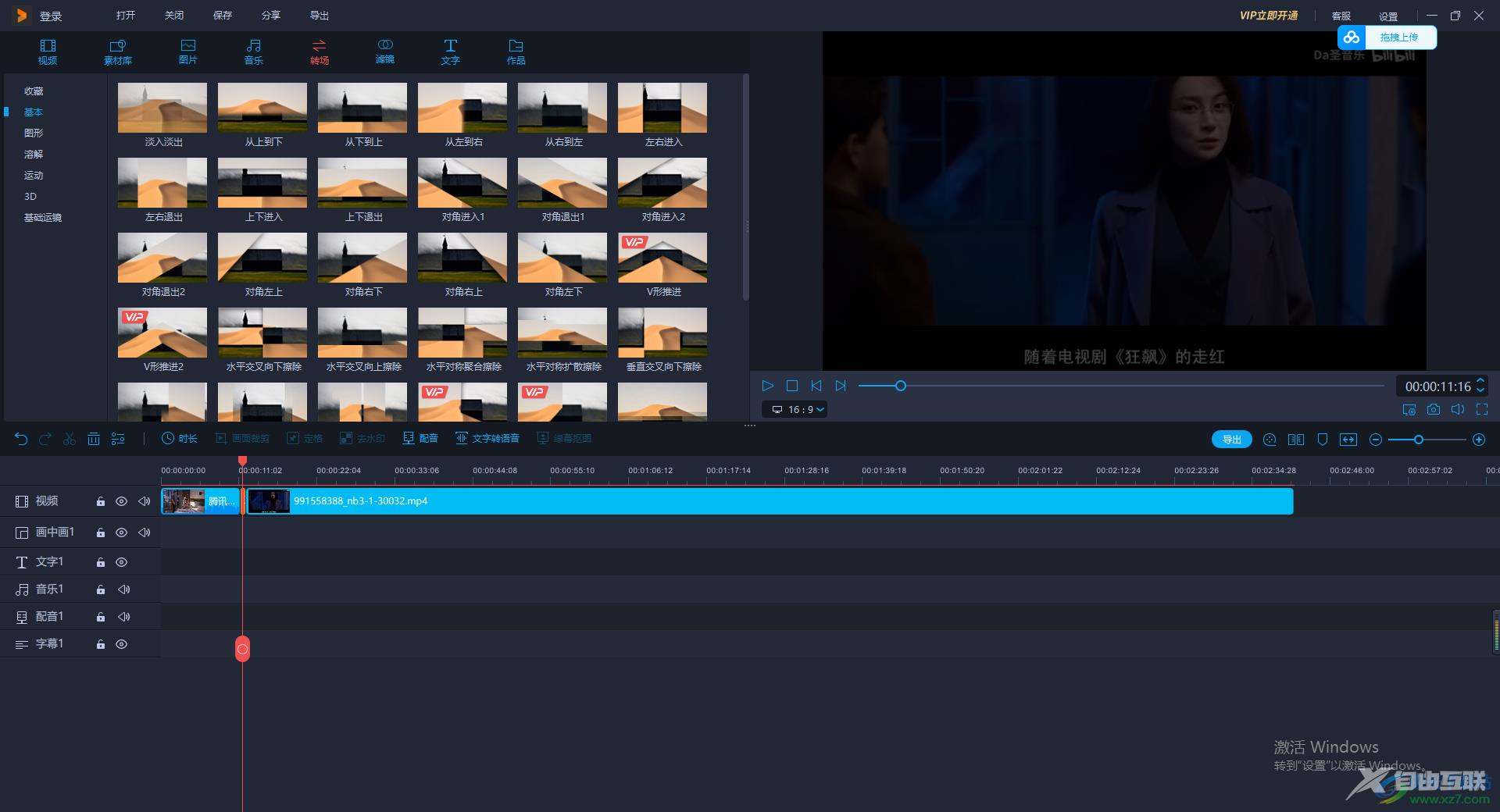
方法步骤
1.将福昕视频剪辑软件点击打开之后,我们将打开的窗口的左侧方向点击【导入】按钮,将我们的视频素材导入到页面中。
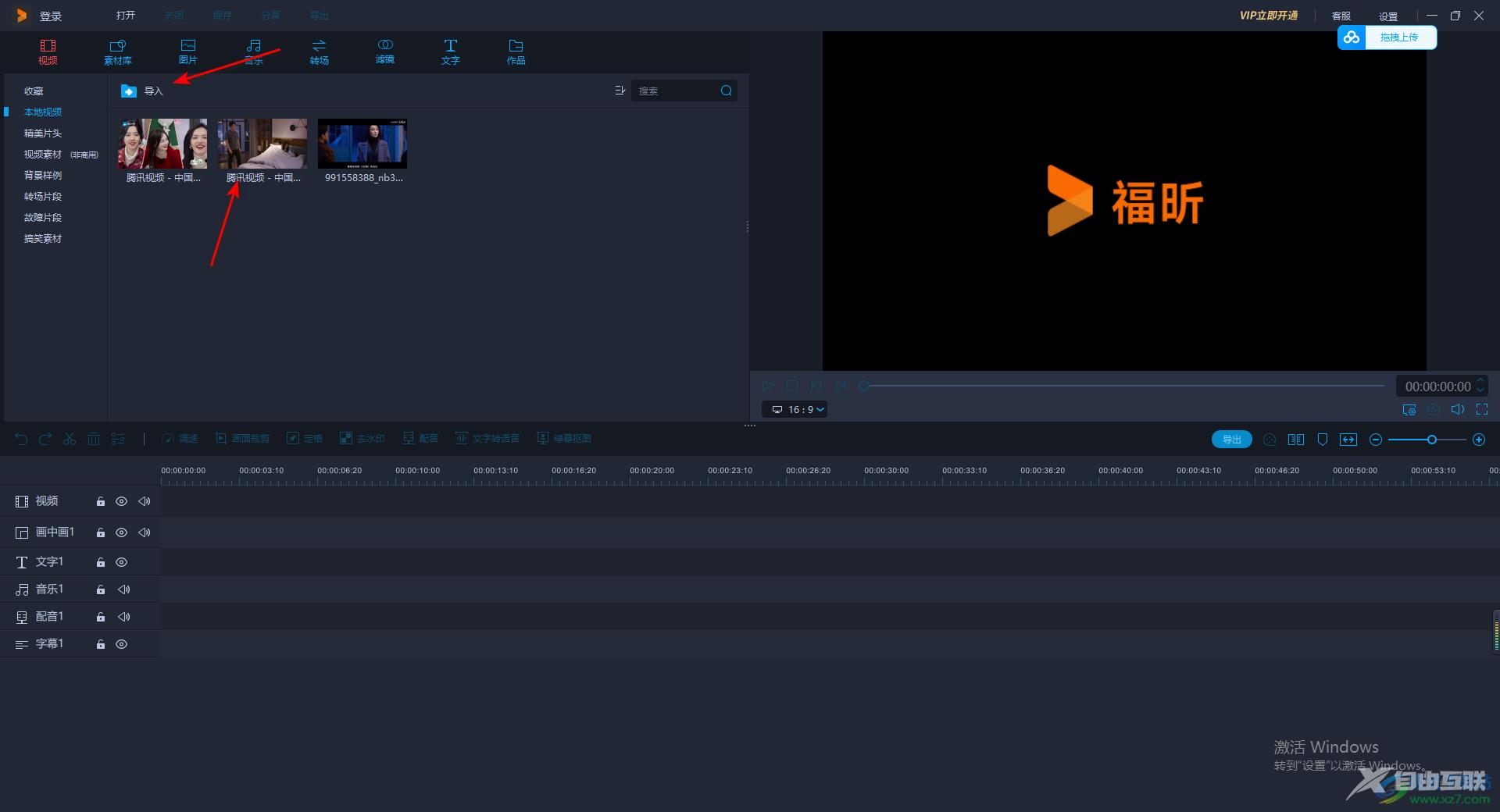
2.接着我们将导入的视频依次添加到下方的视频轨道上,将鼠标移动到视频素材上,然后点击【+】符号,即可将视频添加到轨道上。
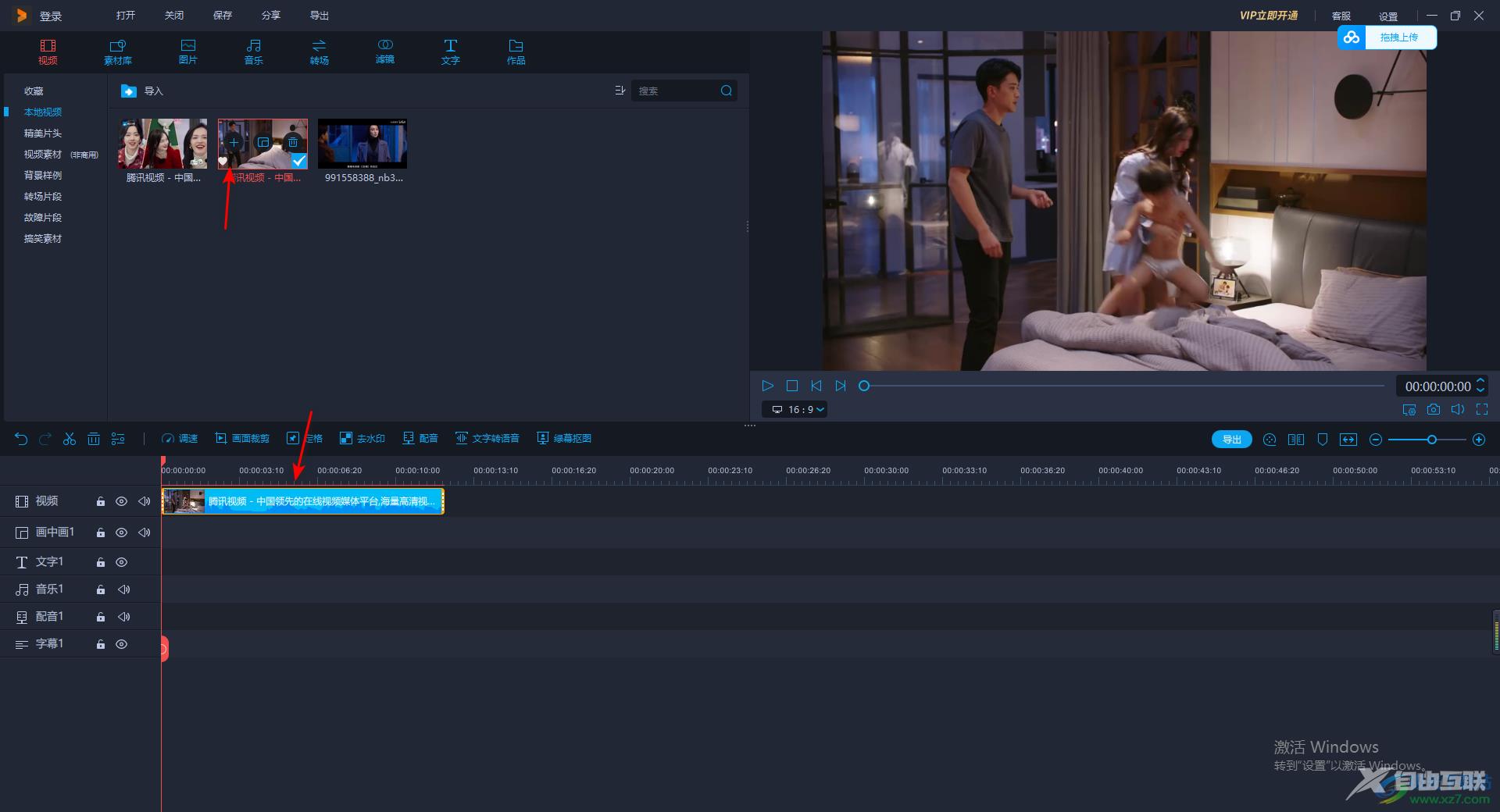
3.然后再将第二个视频素材通过同样的添加方式,添加到下方的轨道上,并且适合第一个视频连接在一起的。
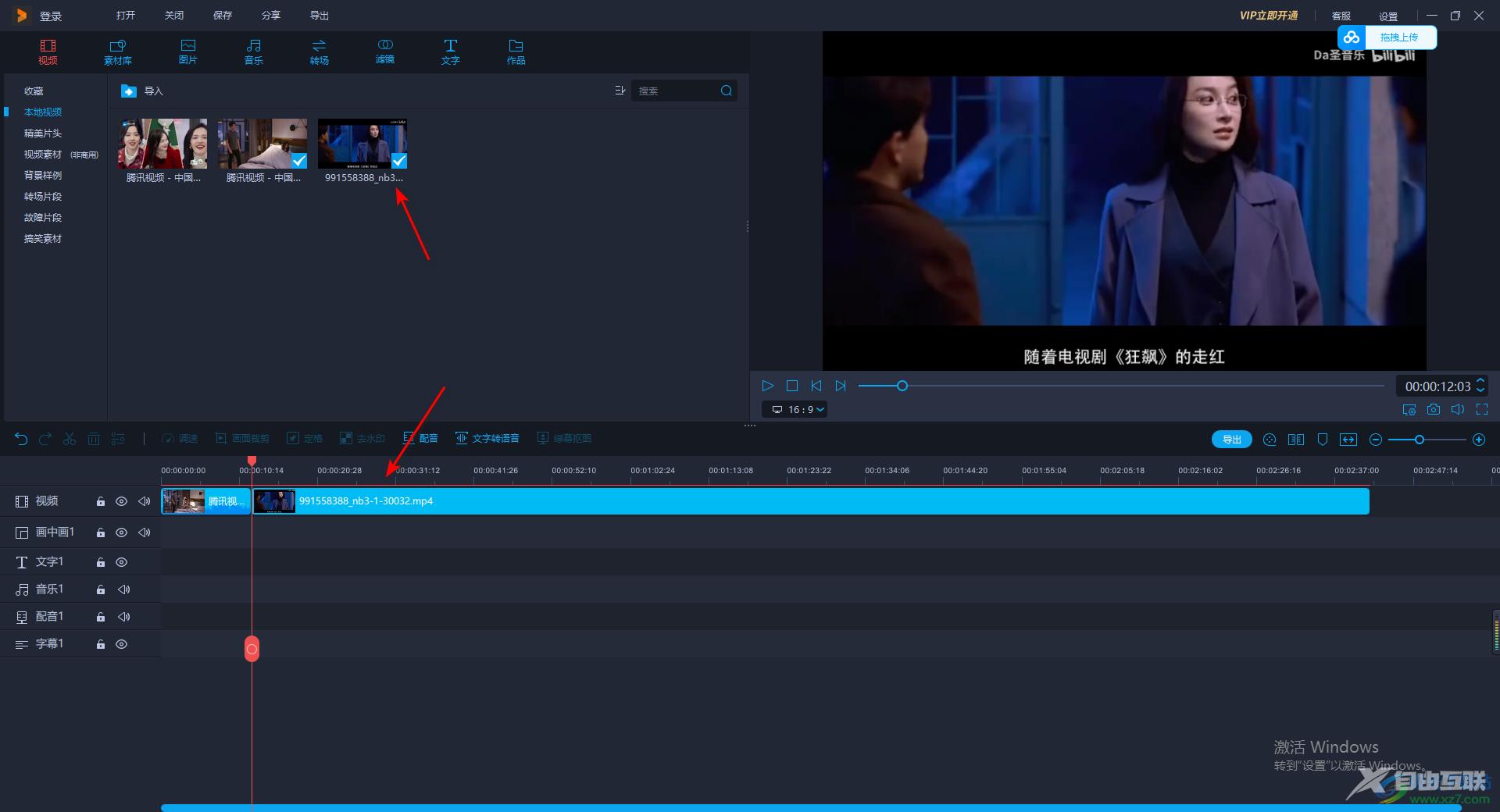
4.接着将鼠标移动到上方的【转场】的选项卡下进行点击,然后在页面上选择自己想要添加的转场特效效果。
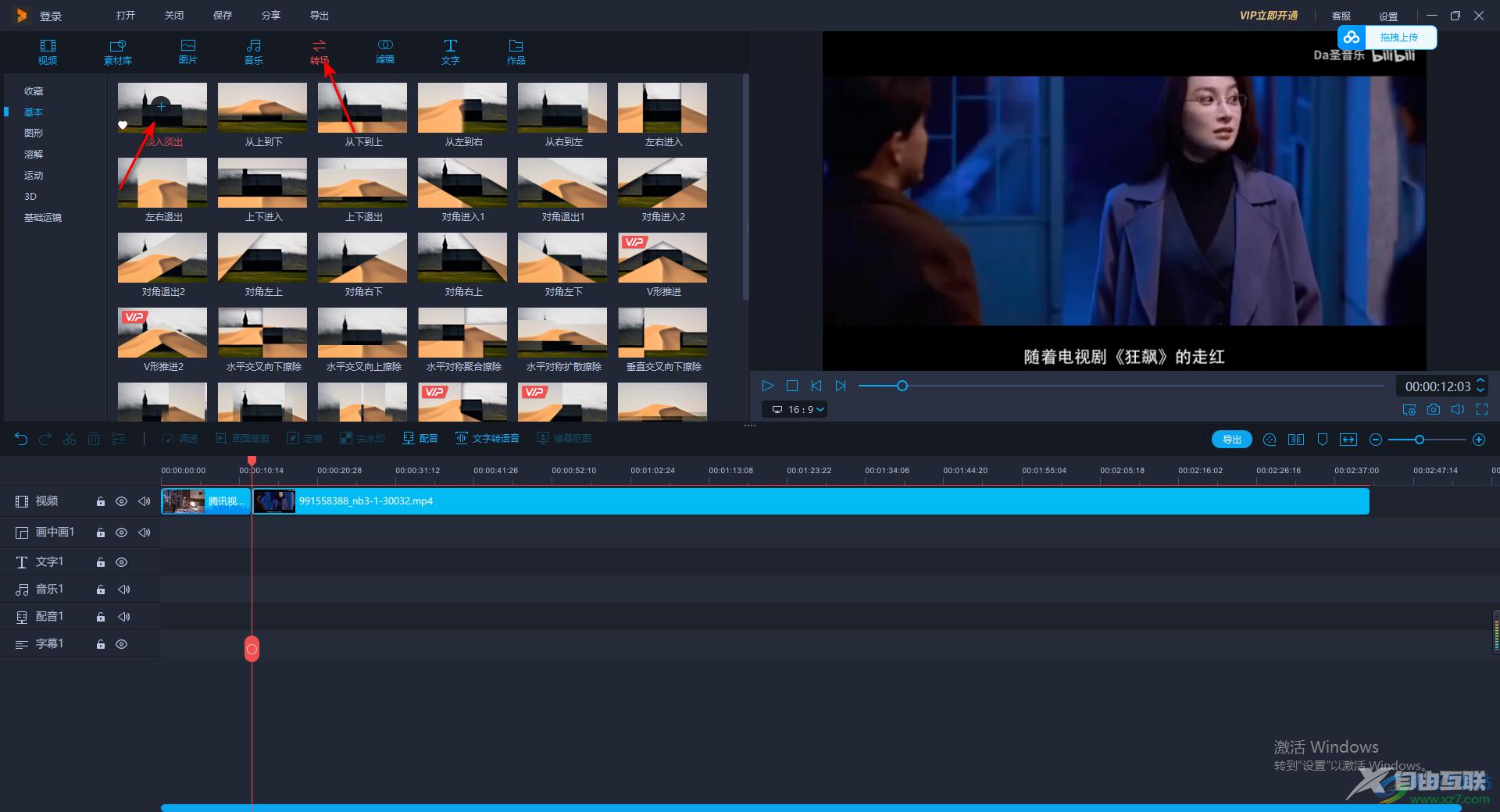
5.当我们点击需要的转场特效之后,特效就会自动的作用到下方的视频轨道上,显示在两个视频连接处的,如图所示。
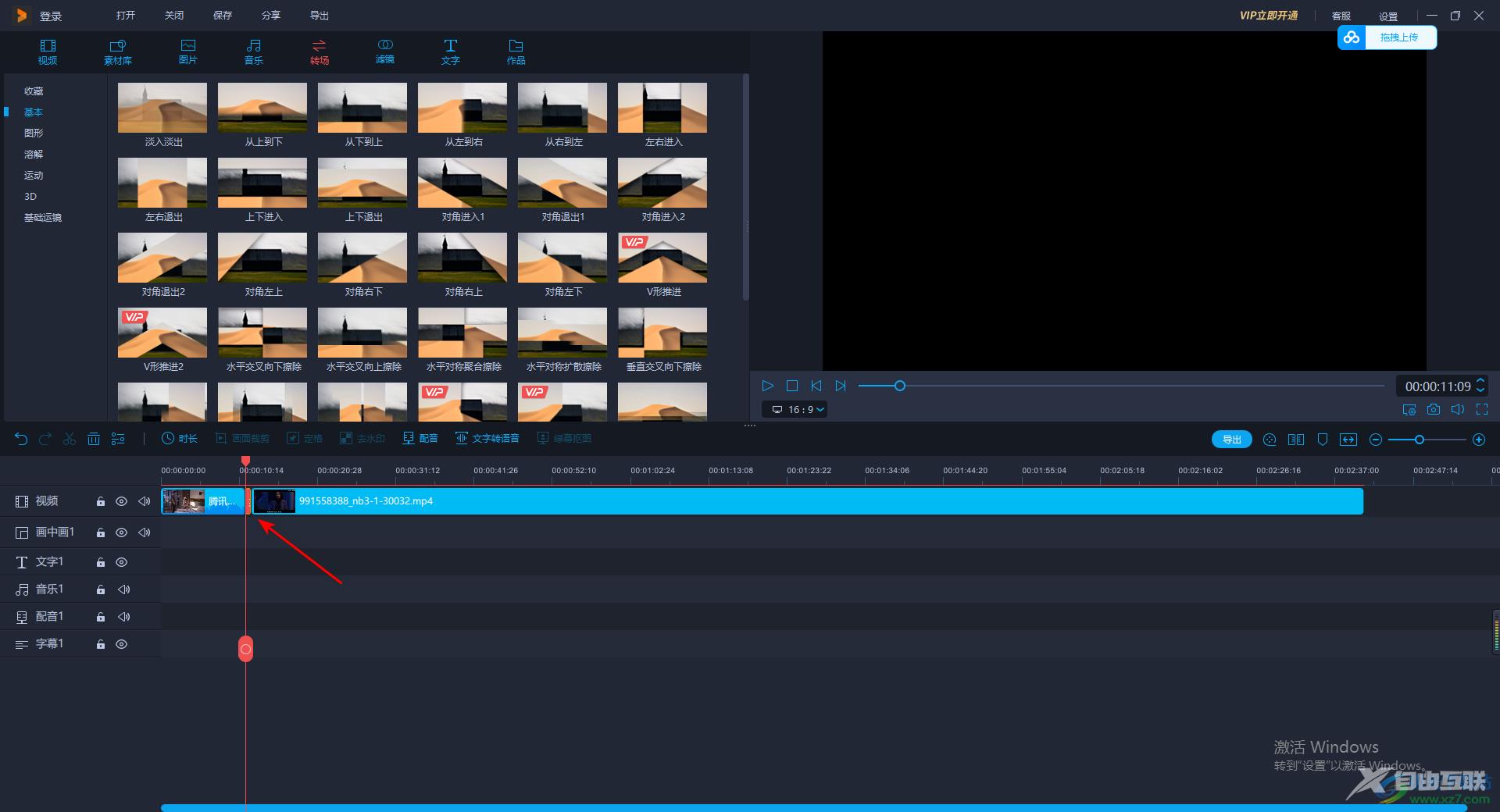
6.这时你可以点击播放按钮,将视频进行播放查看一下转场特效效果,如图所示。
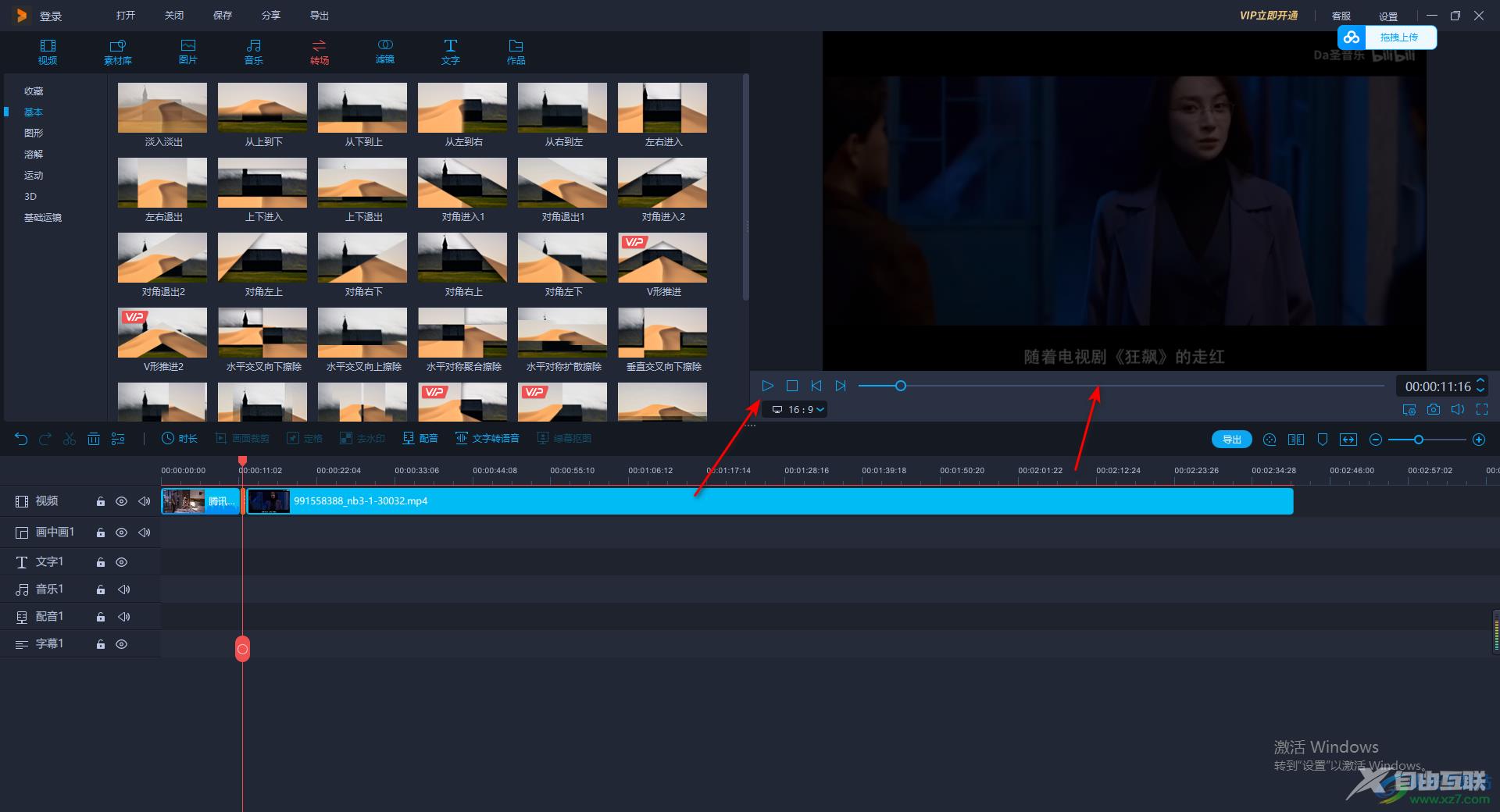
以上就是关于如何使用福昕视频剪辑软件给视频添加转场特效的具体操作方法,给视频添加转场特效是平常经常会遇到的,添加了转场特效可以让视频更加的完美,每一个视频片段之间连接起来不会显得很突兀,感兴趣的话可以操作试试。
